word如何把某个字统一改成另一个?以下内容主要是针对遇上如何批量修改word文档字体的格式的问题,我们该怎么处理呢。下面这篇文章将为你提供一个解决思路,希望能帮你解决到相关问题。
word如何把某个字统一改成另一个
在word里面,要将某个字呢统一改为另一个,其实就是呢,首先,我们要打开这个word,选择查找和替换,再加找替换里面的我们去嗯,输入在查找框里面输入,你要去嗯,搜索的那个字,然后呢,再替换下面的输入,要去换了另一个字,数字后选择全部替换,这样的话,就能将某个字统一改成另一个。
如何批量修改word文档字体的格式

第一:打开Word文档。
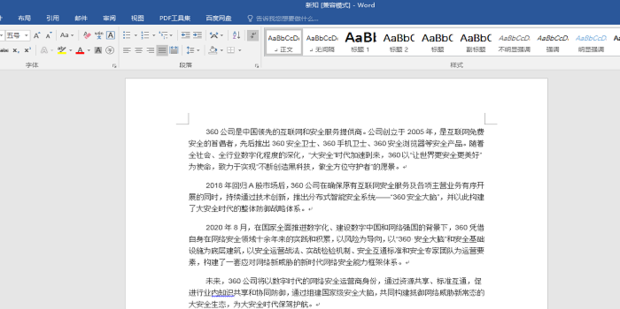
第二:点击左上角的【开始】。
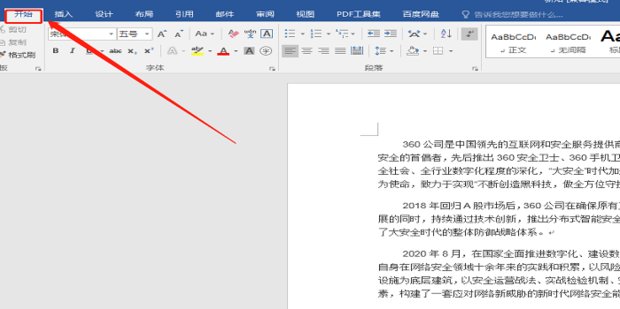
第三:点击【开始】菜单栏下的【替换】。
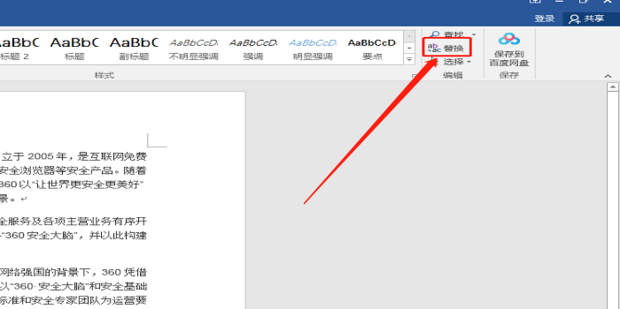
第四:在弹出的【查找和替换】中的【查找内容】中输入想要改变格式的文字,如图示。
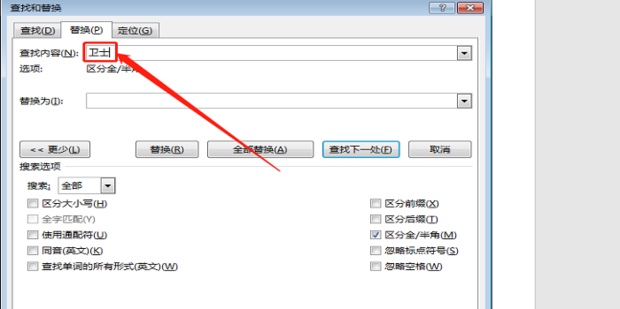
第五:在【替换为】中输入相同的文字,再点击左下角的【格式】。
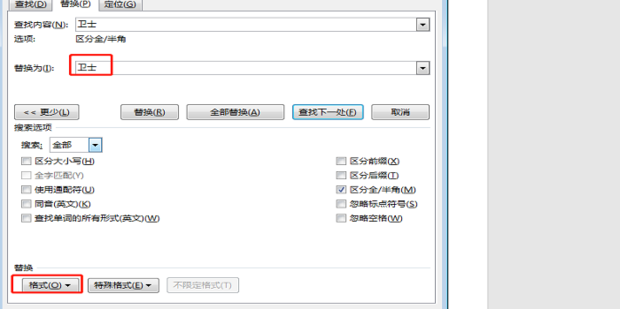
第六:在弹出的选项中点击【字体】。
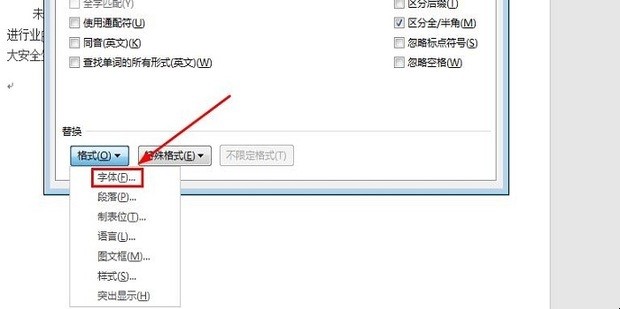
第七:在弹出的功能框中设置字体的颜色、字号、颜色等内容,设置完成之后点击【确定】。
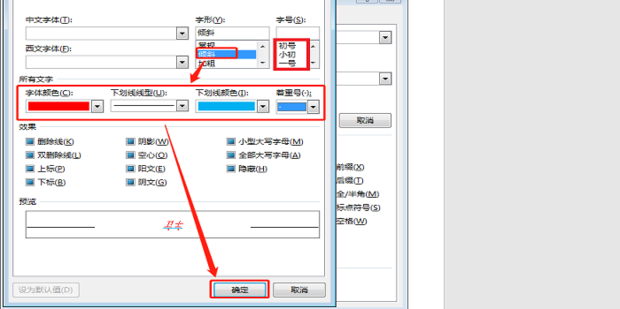
第八:点击【全部替换】。
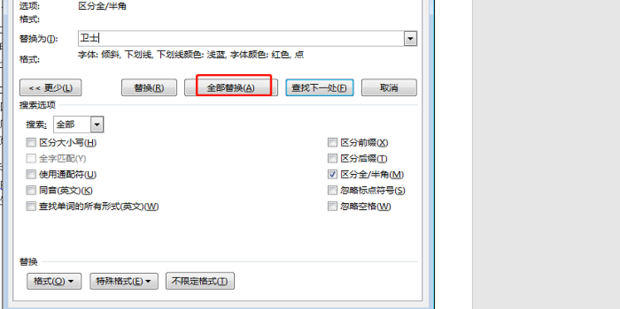
第九:想要修改的文字已经全部修改完成了。
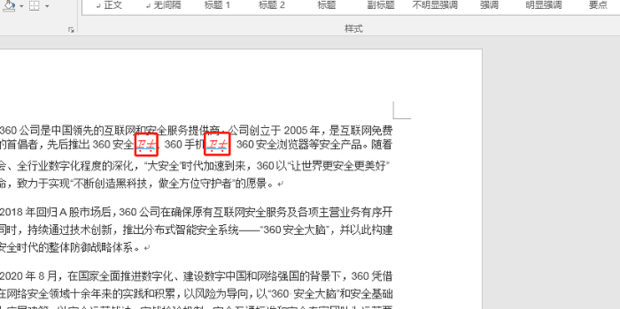
关于如何批量修改word文档字体的格式的全部内容就介绍完了,希望文章能够帮你解决相关问题,更多请关注本站软件栏目的其它相关文章!
